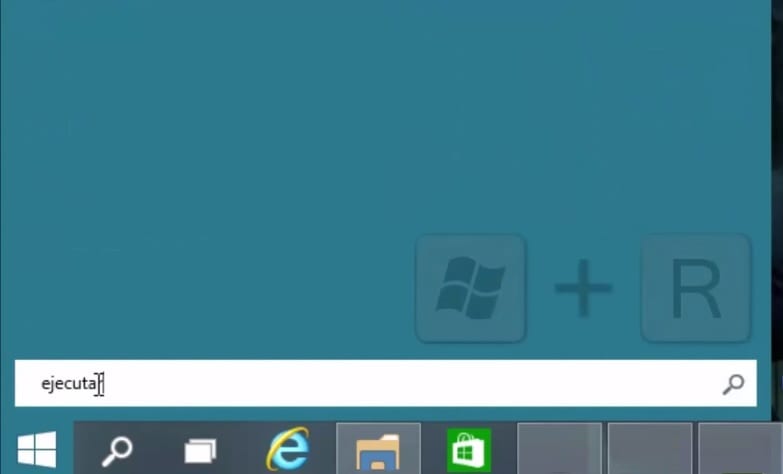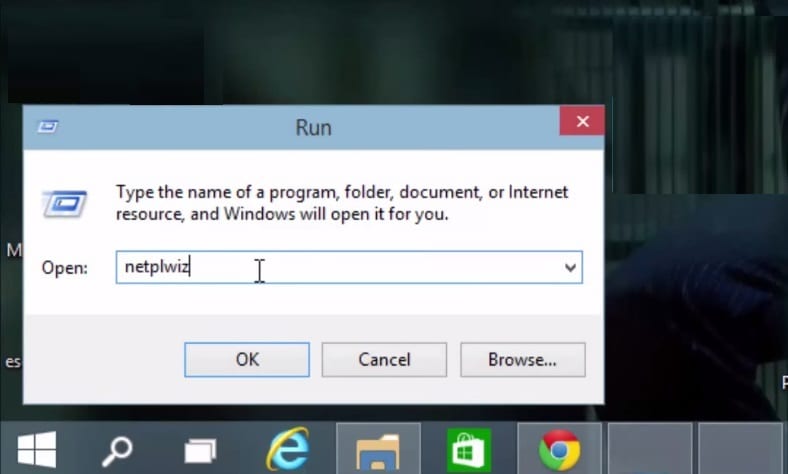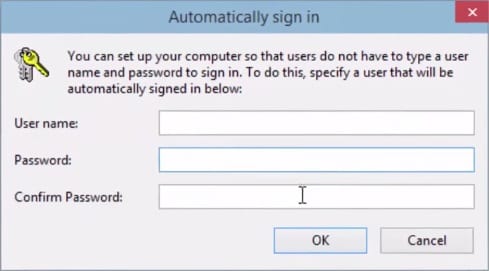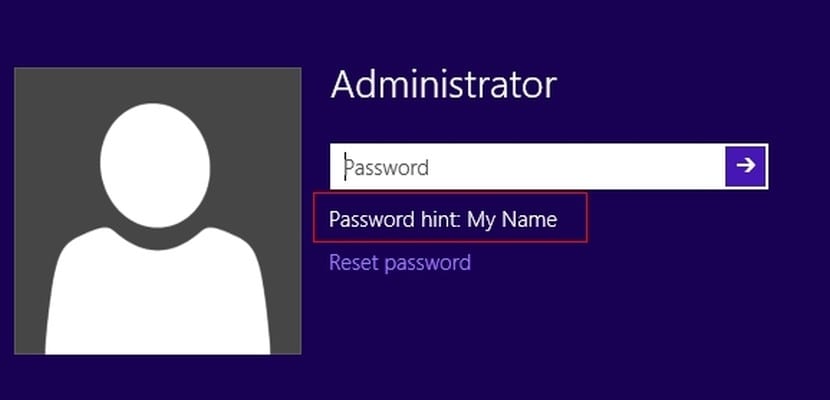
安全一直是操作系統中的重要因素。 能夠阻止訪問我們的帳戶和數據是每個人以一種或另一種方式履行的基本功能之一。 但是,有時候我們不想要這樣的安全性,要么是因為我們的設備僅由我們使用,要么是因為沒有其他人可以實際使用它。
在這些情況下, 每次訪問系統時都必須輸入用戶名和密碼可能會變得很繁瑣。 為此,我們提供了一個教程,其中解釋瞭如何停用訪問計算機時Windows 10執行的用戶和密碼請求。
為了在Windows 10中激活或停用對用戶訪問密鑰的請求,您必須執行以下步驟:
- 我們將調用命令 跑 否則我們將按組合鍵 的Windows + R
- 我們將介紹應用程序的名稱 Windows客戶經理 netplwiz 我們將按 確定按鈕.
- 然後,系統中的活動帳戶將顯示在面板中。 在頂部有一個複選框,我們可以為每個用戶激活和停用,從而指定是否輸入他們的名稱和密碼以便在系統內訪問。 在本例中,我們將停用所需的那個,然後按OK(確定)按鈕。
- 終於,將會出現一個新窗口, 輸入用戶密碼兩次 無需註冊即可建立對系統的自動訪問。
如您所見,先前的過程非常簡單且快速。 此外,它是完全可逆的,並且只要您需要,就可以重新建立用戶的密碼請求。